Adobe Premiere Pro CC 7.1 porta con sé alcuni miglioramenti fondamentali nel lavoro-multi-camera, che ti consentono di modificare i tuoi progetti in modo ancora più efficiente. Con queste nuove funzionalità, puoi creare, modificare e personalizzare le tue sequenze multi-camera in modo più semplice. In questa guida ti mostrerò passo dopo passo come sfruttare le nuove funzionalità per trarre il massimo dai miglioramenti.
Risultati principali
- Creazione di sequenze multi-camera semplificata
- Nuove possibilità di scalare e personalizzare i clip
- Regolazioni dei colori direttamente durante la modifica
- Adattamento flessibile dell'ordine e delle impostazioni delle telecamere
- Disattivazione degli angoli della telecamera per una modifica semplificata
Guida passo-passo
Creare una sequenza multi-camera
In primo luogo, hai bisogno di una sequenza multi-camera per poter sfruttare efficacemente le nuove funzionalità. Per creare una nuova sequenza multi-camera, seleziona i clip desiderati nel pannello di progetto. Clicca con il tasto destro e seleziona "Crea sequenza multi-camera". Dopo la creazione, puoi semplicemente trascinare la sequenza nella timeline e avrai subito accesso alle nuove funzioni.
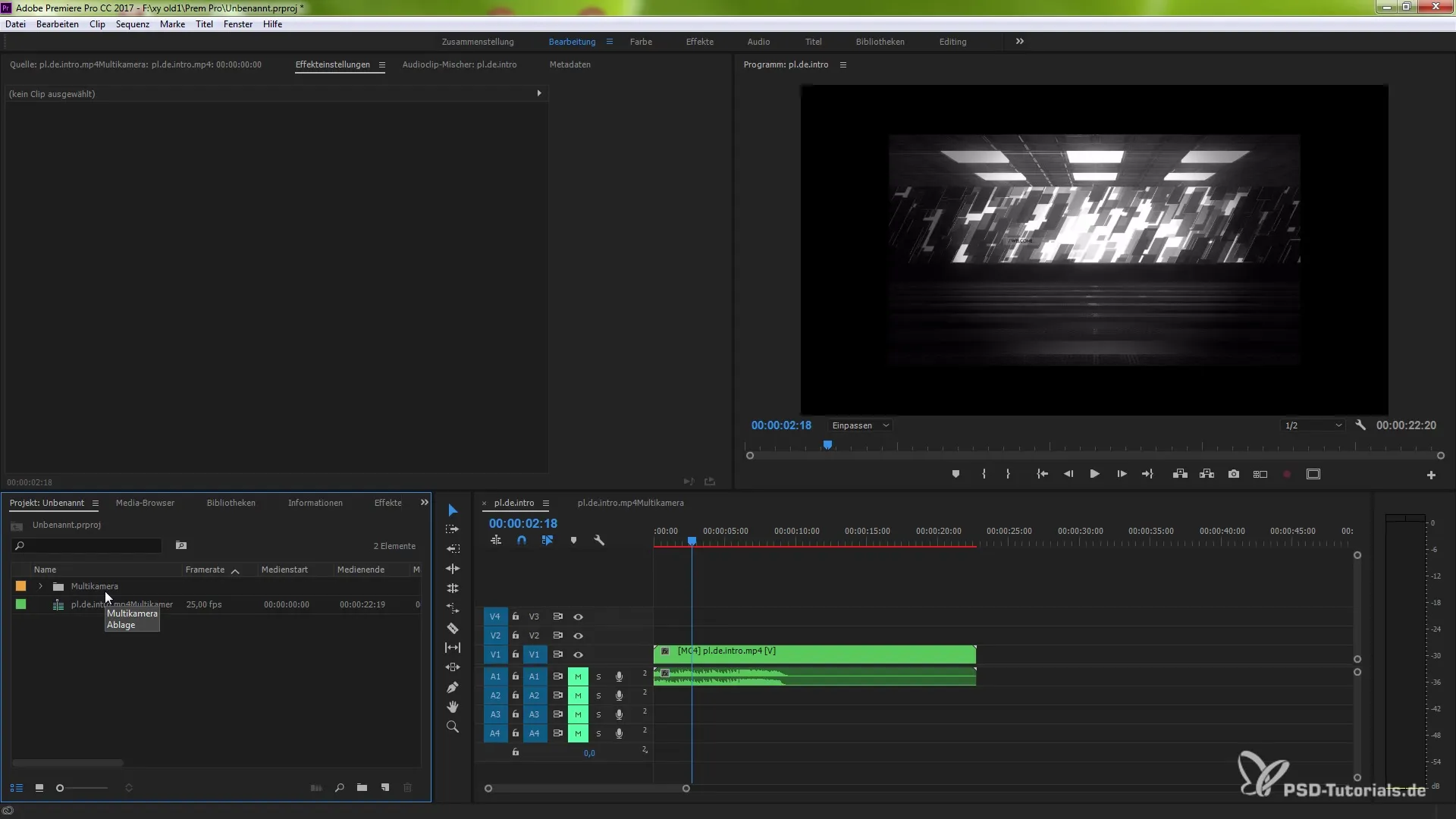
Modificare e scalare i clip
Se dovessi notare che alcuni clip nella tua sequenza multi-camera sono troppo piccoli, c'è una soluzione semplice. Clicca con il tasto Ctrl (o Command su Mac) e fai doppio clic sul clip interessato. Questo ti porterà alle impostazioni del clip, dove hai la possibilità di impostare la scala al 100 %. In questo modo, puoi assicurarti che tutti i clip vengano visualizzati correttamente in dimensione.
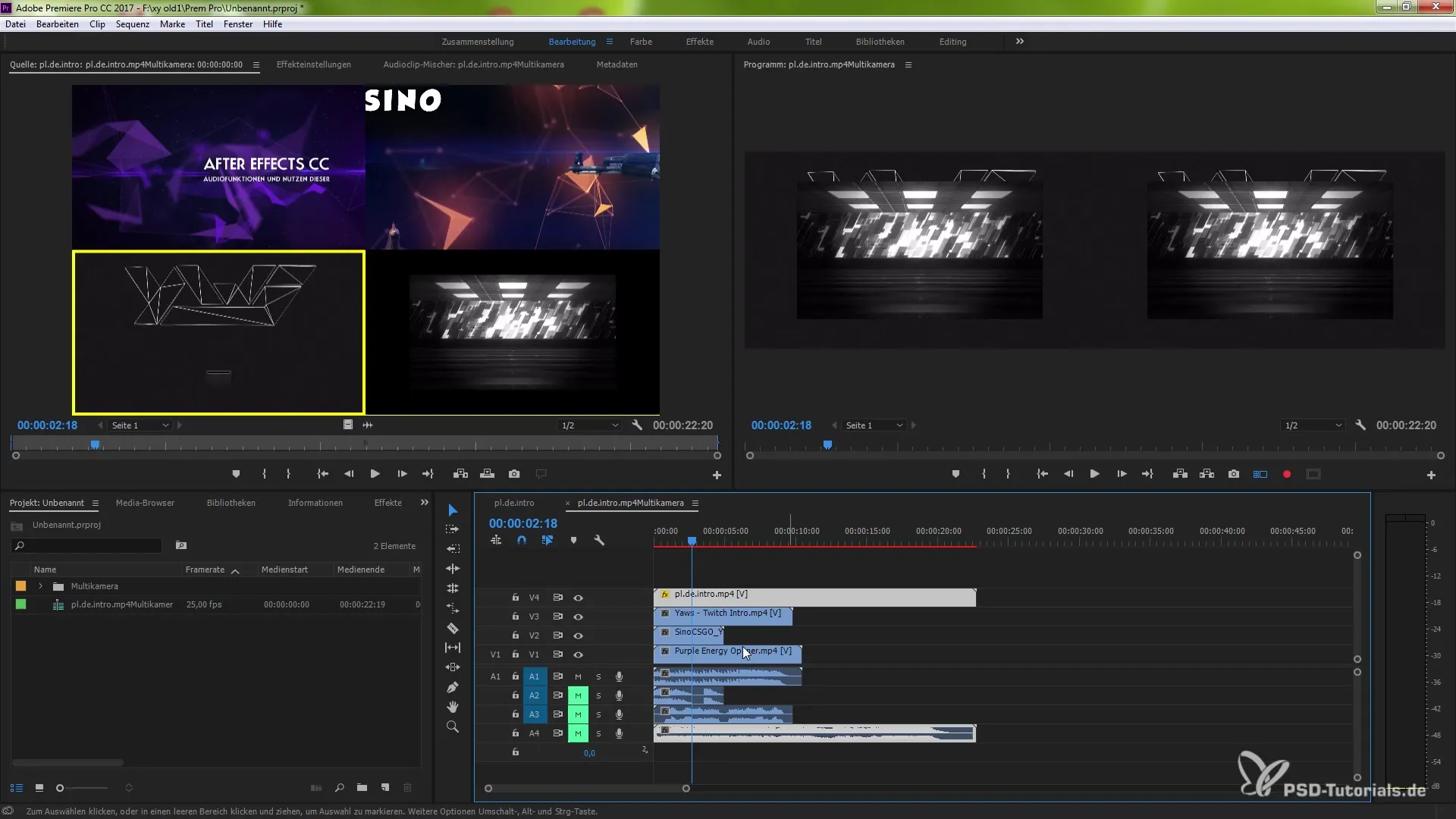
Applicare modifiche ai colori
Un'altra funzionalità utile è la possibilità di modificare i colori dei clip durante la modifica. Seleziona il clip che desideri cambiare, vai su "Effetti" e cerca l'effetto "Correzione colore". Trascina questo sull'clip per apportare nuove modifiche ai colori nelle impostazioni degli effetti. Questo ti consente di adattare il clip all'estetica desiderata del tuo progetto, mentre continui a lavorare con l'opzione multi-camera.
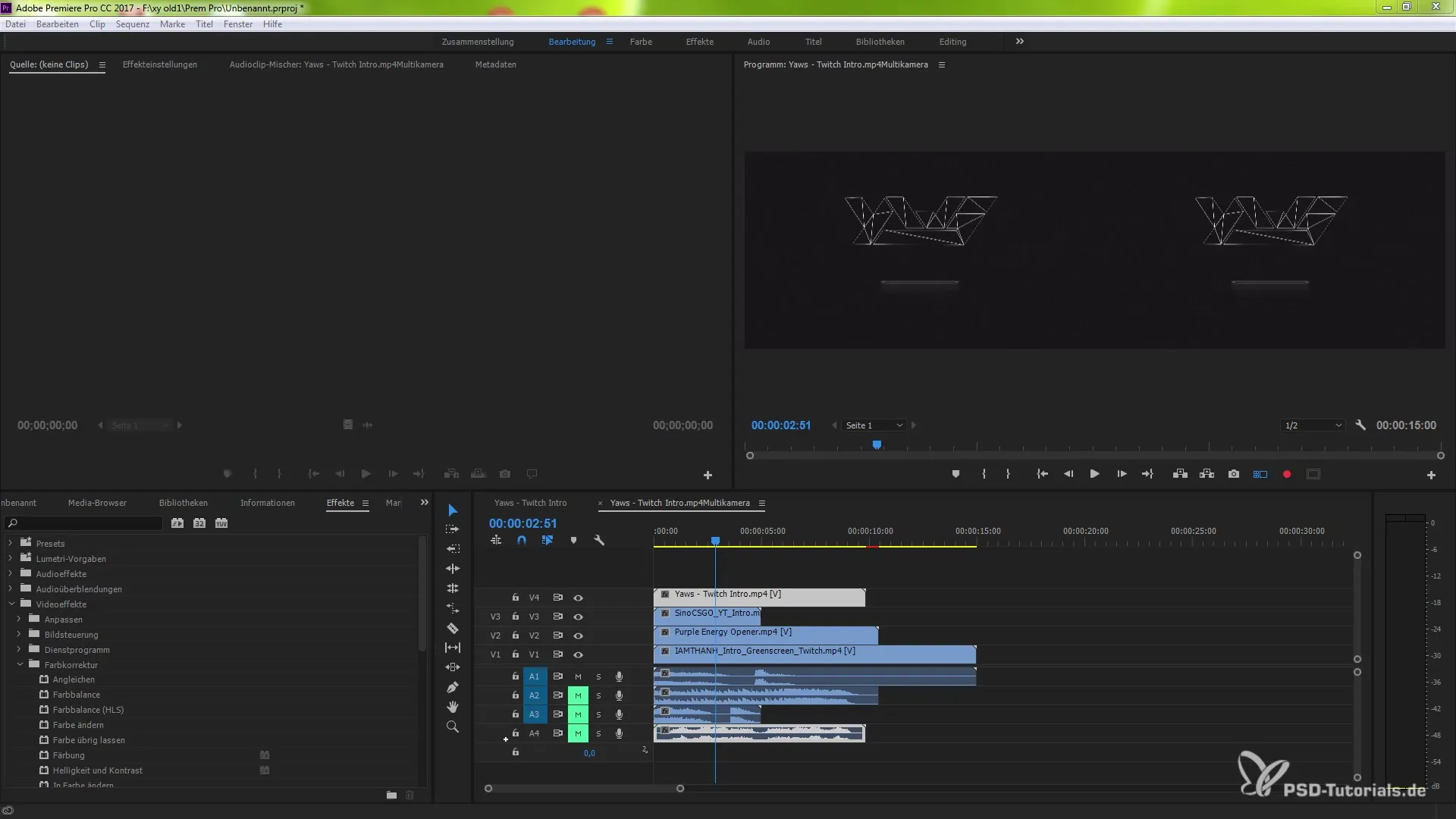
Adattare l'ordine delle telecamere
Se desideri modificare l'ordine delle telecamere nella tua sequenza multi-camera, vai semplicemente nelle impostazioni e clicca su "Modifica telecamere". Qui puoi cambiare l'ordine tramite drag-and-drop. Conferma le tue modifiche, e vedrai che il nuovo ordine verrà aggiornato sia nel monitor sorgente che nel monitor di programma.
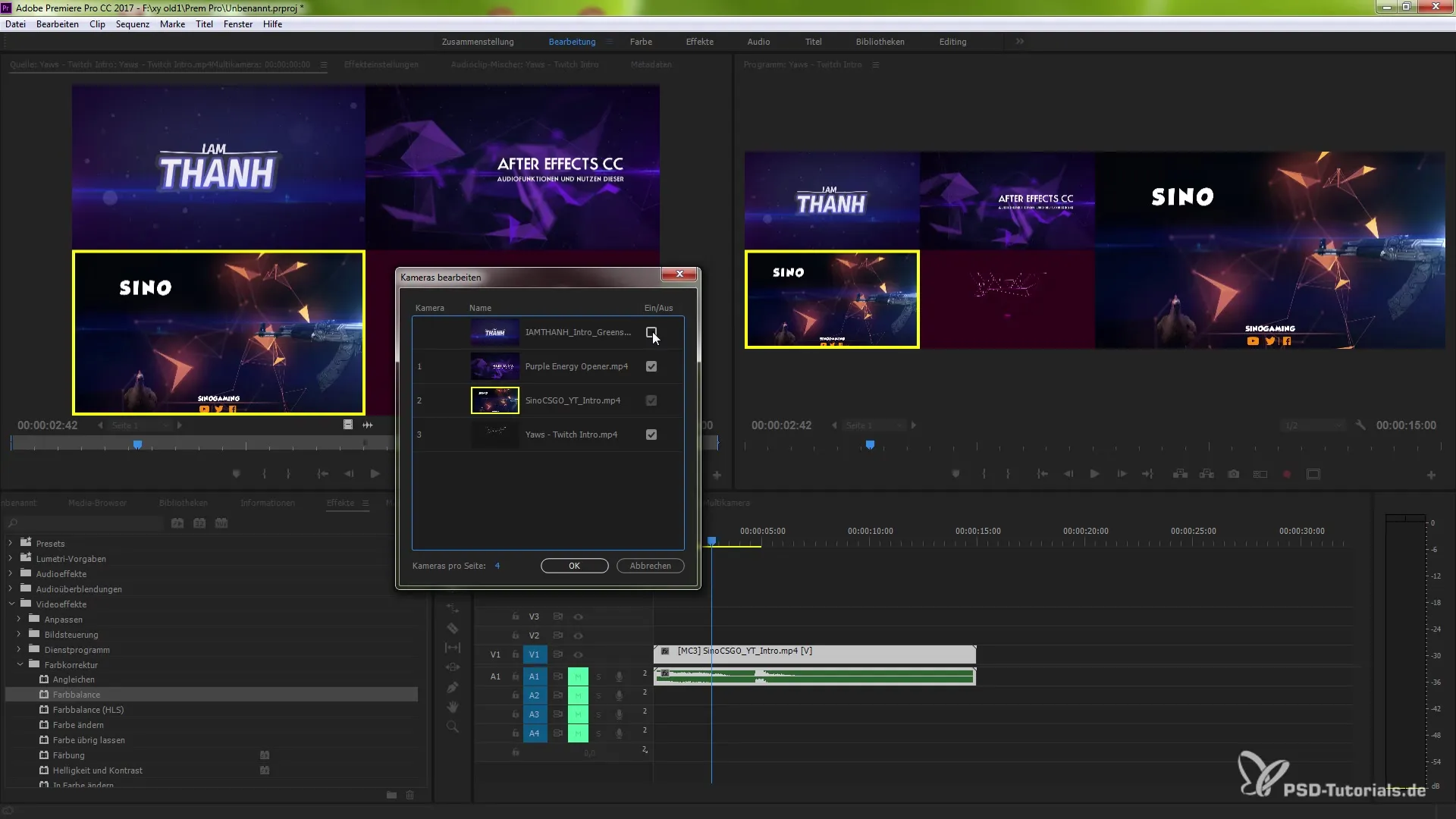
Disattivare angoli della telecamera
Può capitare che non tutti gli angoli della telecamera siano necessari per ogni taglio. Se decidi di disattivare determinati angoli della telecamera perché non siano più selezionabili, vai semplicemente sul clip che desideri disattivare e clicca con il tasto destro. Questo ti consente di risparmiare spazio nell'interfaccia e semplificare la modifica.
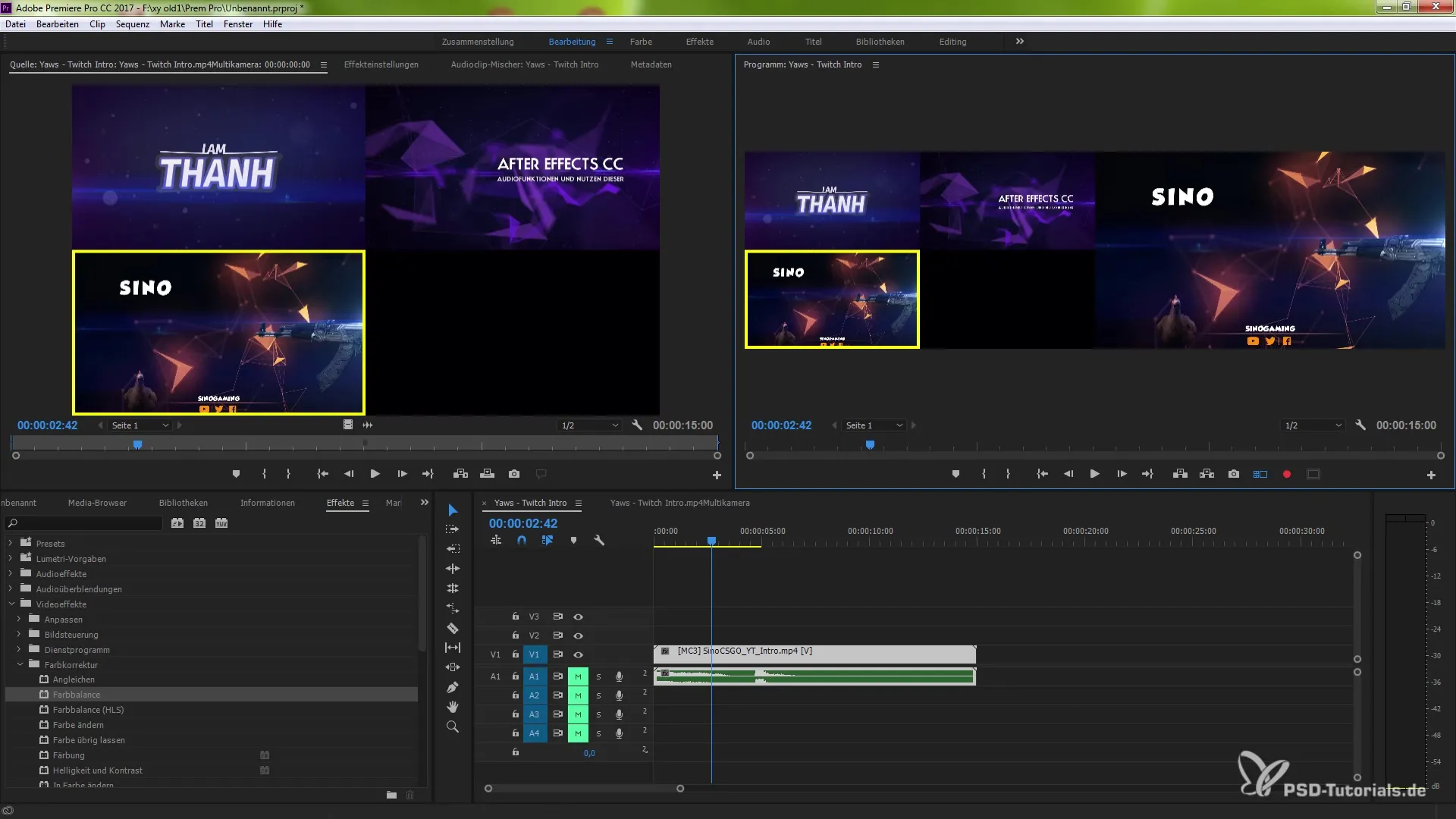
Attivare sovrapposizioni
Le funzionalità di sovrapposizione in Premiere Pro sono un ottimo modo per visualizzare informazioni aggiuntive. Puoi navigare alle sovrapposizioni nelle impostazioni per attivare specificamente le sorgenti multi-camera. Qui puoi aggiungere il nome della telecamera, il timecode e altre informazioni pertinenti per aumentare la chiarezza durante la modifica.
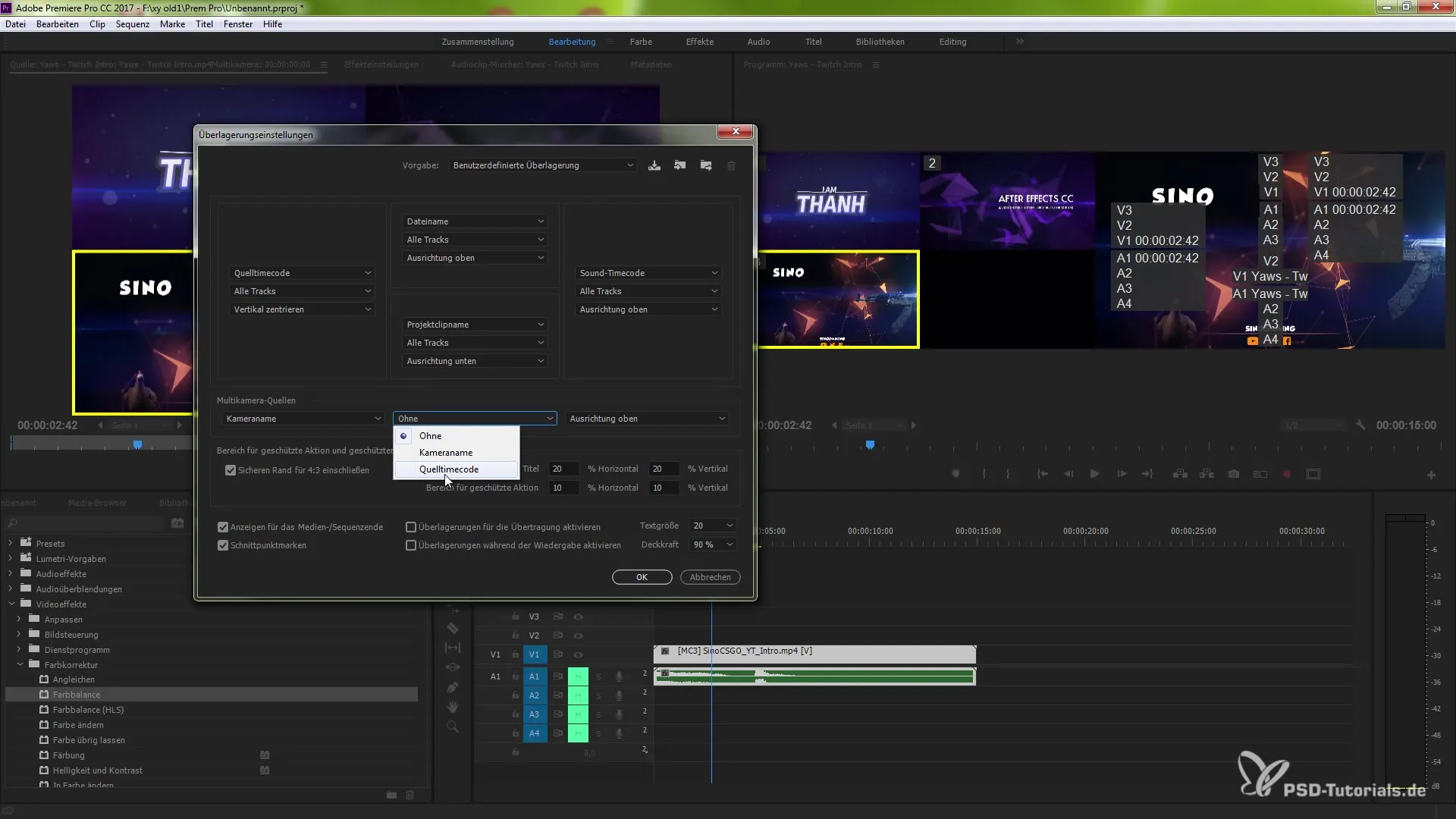
Riassunto – Migliorato lavoro multi-camera in Premiere Pro CC 7.1
Con le nuove funzionalità di Premiere Pro CC 7.1 puoi migliorare notevolmente il tuo lavoro multi-camera. Questa guida ti ha mostrato come creare una sequenza multi-camera, scalare i clip, apportare modifiche ai colori e adattare l'ordine delle telecamere. Sfrutta queste nuove funzionalità per rendere i tuoi progetti ancora più professionali.
Domande frequenti
Come creo una sequenza multi-camera?Seleziona i clip nel pannello di progetto, clicca con il tasto destro e seleziona "Crea sequenza multi-camera".
Come posso adattare la dimensione di un clip?Fai doppio clic sul clip con il tasto Ctrl (o Command su Mac) e imposta la scala al 100 %.
Posso cambiare i colori dei clip durante la modifica?Sì, usa l'effetto di correzione colore dagli effetti video e trascinalo sul clip.
Come cambio l'ordine delle telecamere?Vai alle impostazioni delle telecamere, clicca su "Modifica telecamere" e trascina le telecamere nell'ordine desiderato.
Posso disattivare angoli della telecamera?Sì, clicca con il tasto destro sul clip che desideri disattivare.
Come attivo le sovrapposizioni in Premiere Pro?Vai alle impostazioni delle sovrapposizioni e attiva le sorgenti multi-camera desiderate.


